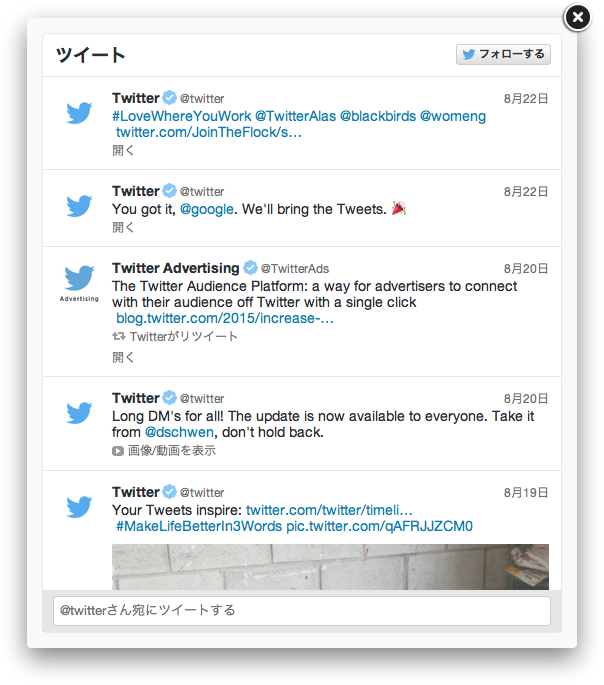Fancybox とは画像やメディアなどを拡大表示するための jQuery プラグインですが、今回はその中に Twitter の埋め込みタイムラインを表示させてみます。実際に今回のスクリプトを使用すると以下のようになります。
設置方法
- jQuery と Fancybox を head 要素内など、スクリプトの設置場所より前に読み込みます(1 ページにつき 1 回)
Fancybox は Fancybox | Fancyapps UI - Robust JavaScript UI Component Library からダウンロードして適切なディレクトリに配置してください。
<!-- CSS -->
<link rel="stylesheet" href="/fancybox/source/jquery.fancybox.css?v=2.1.5">
<!-- JavaScript -->
<script src="https://code.jquery.com/jquery-1.11.1.min.js"></script>
<script src="https://platform.twitter.com/widgets.js"></script>
<script src="/fancybox/source/jquery.fancybox.pack.js?v=2.1.5"></script>- Twitter の埋め込みタイムラインを作成し、ウィジェット ID を取得します。
- Twitter にログインして、Twitter / 設定 を開きます。
- [新規作成] でウィジェットを作成したあと、以下の図の場所にある ID をメモします。
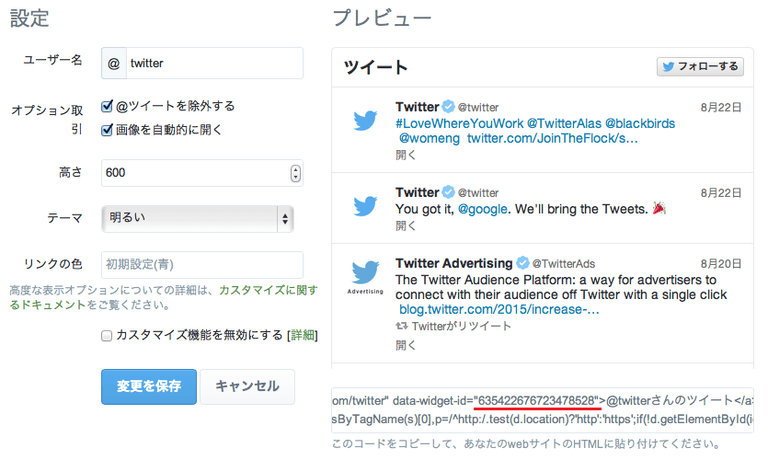
- 設置したい場所に次のコードを挿入します。
(任意のID)には半角英数字で適当な ID を指定します。(ウィジェットID)にはさきほど取得した ID を指定します。
<a href="#(任意のID)" data-width="520" data-height="600" class="twitter-timeline-fancybox-link">ツイートを表示</a>
<div id="(任意のID)" data-id="(ウィジェットID)" data-lang="ja" style="display: none"></div>- ページの最後に 1 回のみ、次のスクリプトを挿入します。
<script>
$(function () {
$(".twitter-timeline-fancybox-link").each(function () {
var $this = $(this);
var href = $this.attr("href");
var $target = $(href.slice(href.indexOf("#")));
var options = $this.data();
options.type = "inline";
options.autoSize = false;
options.afterShow = function () {
$.fancybox.showLoading();
$target.empty();
var options = $target.data();
if (options.height) {
options.height = Math.min(options.height, this.inner.height());
}
window.twttr.widgets.createTimeline(options.id, $target[0], options).then(function (elm) {
$.fancybox.hideLoading();
});
};
$this.fancybox(options);
});
});
</script>- 設置完了です。
カスタマイズ
Fancybox のカスタマイズ
表示ボタン(a 要素)の data-* 属性を使い、Documentation に記載されているオプションでカスタマイズできます。
例:fitToView → data-fit-to-view
<a href="#twitter-timeline-widget"
class="twitter-timeline-fancybox-link"
data-width="400"
data-height="800"
data-open-effect="elastic"
data-close-effect="elastic">
ツイートを表示</a>Twitter のカスタマイズ
埋め込みタイムライン(div 要素)の data-* 属性を使い、Scripting: Factory Functions | Twitter Developer に記載されているオプションでカスタマイズできます。
例:showReplies → data-show-replies
<div id="twitter-timeline-widget" style="display: none"
data-id="(任意のID)"
data-lang="ja"
data-chrome="nofooter noborders"
data-show-replies="true">
</div>